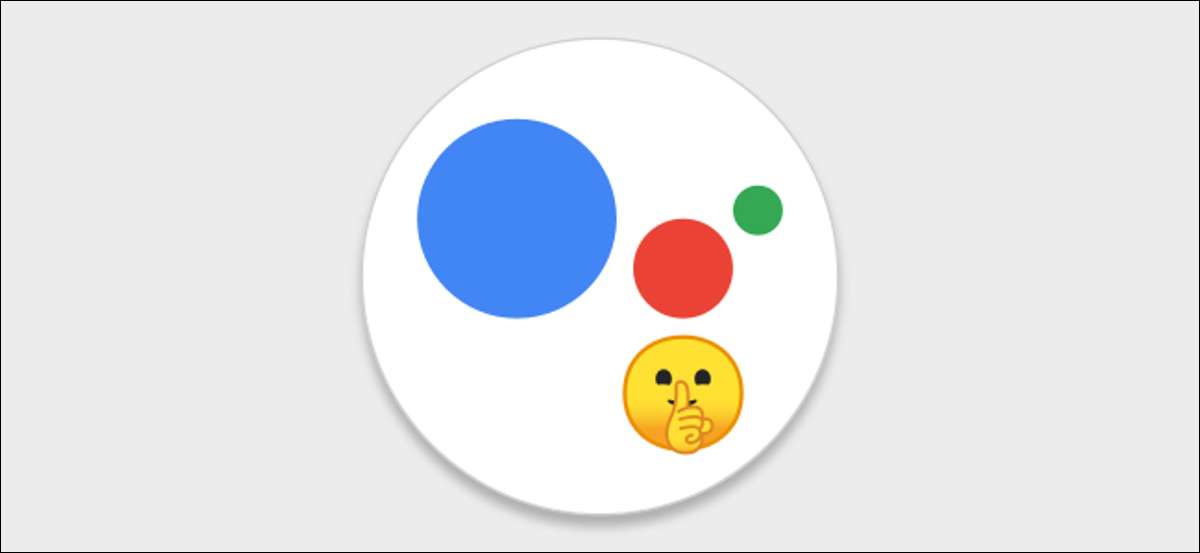
Google Assistant có thể làm nhiều việc, nhưng nó không thể điều chỉnh một cách thông minh khối lượng của nó. Nếu bạn hỏi một câu hỏi, nó sẽ làm mờ câu trả lời, đôi khi to hơn bạn muốn. Tránh những khoảnh khắc khó xử bằng cách tắt đầu ra giọng nói trên điện thoại thông minh Android.
Nếu bạn không muốn Google Assistant đọc to phản ứng của mình, bạn có thể đơn giản là Sử dụng bàn phím để nhập một lệnh. Google biết rằng nếu bạn không sử dụng giọng nói của mình, thì nó cũng không nên nói to.
CÓ LIÊN QUAN: Cách thay đổi Google Trợ lý để nhập thay vì giọng nói theo mặc định
Tuy nhiên, đầu vào bàn phím là loại clunky, và bạn không cần phải hy sinh sự tiện lợi của đầu vào bằng giọng nói chỉ vì bạn thích phản hồi trực quan hơn. Chúng tôi sẽ chỉ cho bạn cách tắt đầu ra giọng nói trên điện thoại hoặc máy tính bảng của bạn.
Ghi chú: Tính năng này chỉ khả dụng trên các thiết bị Android. Nó không có sẵn trên iPhone, iPad hoặc Google Assistant Loa thông minh và hiển thị.
Để bắt đầu, hãy mở ứng dụng Google Assistant bằng cách nói "Được rồi, Google" hoặc bằng cách vuốt từ góc dưới bên trái hoặc từ góc ngang.

Nhấn vào biểu tượng Ảnh chụp ở góc dưới bên trái. UI có thể trông hơi khác nhau tùy thuộc vào thiết bị của bạn.

Tiếp theo, nếu bạn chưa làm như vậy, hãy đăng nhập vào tài khoản Google của bạn. Nhấn vào biểu tượng hồ sơ của bạn để mở menu cài đặt của Trợ lý.

Bây giờ bạn sẽ thấy một danh sách dài những điều bạn có thể làm với Google Trợ lý. Người mà chúng ta đang tìm kiếm là " Trợ lý giọng nói. "
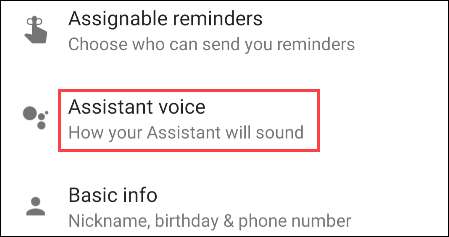
Có một phần ở dưới cùng được gọi là "đầu ra giọng nói". Chọn thiết bị được liệt kê để chọn cách trò chuyện các phản hồi sẽ được.
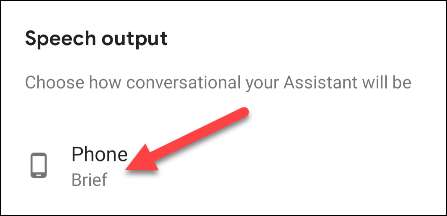
Có ba lựa chọn để lựa chọn. "Đầy đủ" sẽ đọc khá nhiều phản ứng. "Tóm tắt" sẽ không đọc được một số thứ nhất định, chẳng hạn như dự báo thời tiết. Để tắt tất cả đầu ra giọng nói, chọn "Không có."
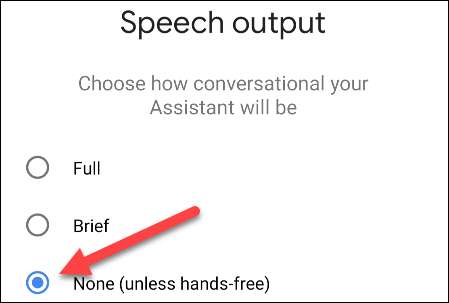
Tùy chọn "Trừ khi rảnh tay" có nghĩa là Google Assistant vẫn sẽ đọc to phản hồi nếu bạn bắt đầu trao đổi theo cách rảnh tay. Google giả định rằng trong những tình huống này, bạn có thể không nhìn vào màn hình.
Thats tất cả để có nó. Miễn là bạn khởi chạy Google Assistant với một số dạng đầu vào vật lý trên điện thoại thông minh hoặc máy tính bảng Android của bạn, phản hồi sẽ chỉ được hiển thị trên màn hình.
CÓ LIÊN QUAN: Cách thay đổi giọng nói của Google Assistant







